😁博客主页😁:🚀https://blog.csdn.net/wkd_007🚀
🤑博客内容🤑:🍭嵌入式开发、Linux、C语言、C++、数据结构、音视频🍭
⏰发布时间⏰: 2024-12-17 22:23:37
本文未经允许,不得转发!!!
目录
- 🎄一、概述
- [🎄二、OpenXLSX 介绍](#🎄二、OpenXLSX 介绍)
- [🎄三、下载 OpenXLSX](#🎄三、下载 OpenXLSX)
- [🎄四、编译 OpenXLSX](#🎄四、编译 OpenXLSX)
-
- [✨4.1 更新 cmake](#✨4.1 更新 cmake)
- [✨4.2 OpenXLSX在 Ubuntu18.04 编译](#✨4.2 OpenXLSX在 Ubuntu18.04 编译)
- [✨4.3 OpenXLSX在 Ubuntu18.04 交叉编译](#✨4.3 OpenXLSX在 Ubuntu18.04 交叉编译)
- [🎄五、使用 OpenXLSX](#🎄五、使用 OpenXLSX)
- 🎄六、总结
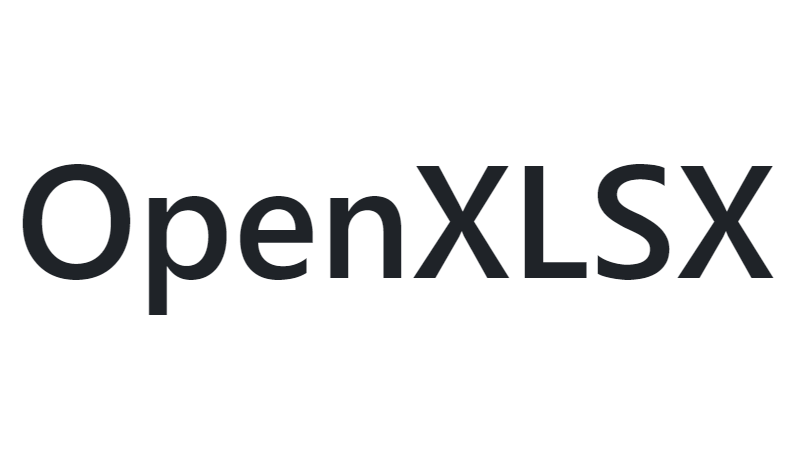

🎄一、概述
最近项目需要将日志写到.xlsx中,了解到C和C++的操作.xlsx几个开源库:

本文主要介绍OpenXLSX在Ubuntu 18.04 下的编译和使用。

🎄二、OpenXLSX 介绍
OpenXLSX是一款用于读取、写入、创建和修改Microsoft Excel®文件的C++库,支持.xlsx格式。经过一段长时间的沉寂后,作者于2024.05决定重启开发开放XLSX项目。代码已被彻底清理,并修复了大量错误。该库已在Windows、macOS及Linux上进行了测试,确保在所有平台上正常运行。
OpenXLSX在GitHub的开源地址:https://github.com/troldal/OpenXLSX
目前,OpenXLSX仅依赖以下第三方库:
- PugiXML
- Zippy(miniz的C++封装)
- Boost.Nowide(用于在Windows平台打开非ASCII命名文件)
OpenXLSX采用CMake作为构建系统(确切地说是构建系统生成器)。
OpenXLSX的功能及状态
OpenXLSX 正处于研发阶段。以下列出的功能已实施并应正常运作:
- 创建/打开/保存文件
- 读取/写入/修改单元格内容
- 复制单元格与区域
- 复制工作表
- 单元格区域和迭代器
- 行范围及迭代器
至于格式化、图表和图像相关的功能尚未实现,短期内也暂无计划。
需特别说明的是,目前创建常量 XLDocument 对象的功能尚不支持!
压缩库Excel文件本质上是一系列.xml文件打包在一个.zip存档中。OpenXLSX使用第三方库从.zip存档中提取.xml文件。默认使用的库是Zippy,它是一个围绕miniz库的对象化包装器。miniz库速度快,且仅包含头文件,非常适合OpenXLSX。
使用Zippy/miniz库无需特殊操作,开箱即用。
然而,如果你愿意,也可以选择使用不同的压缩库。在极少数情况下,你可能会遇到与miniz相关的稳定性问题,此时尝试使用其他压缩库可能是有益的。

🎄三、下载 OpenXLSX
OpenXLSX 可以在GitHub下载,地址是:https://github.com/troldal/OpenXLSX
在Tags里的不是最新版本,需要按照下图去下载其最新版本,下载后文件名为:OpenXLSX-master.zip
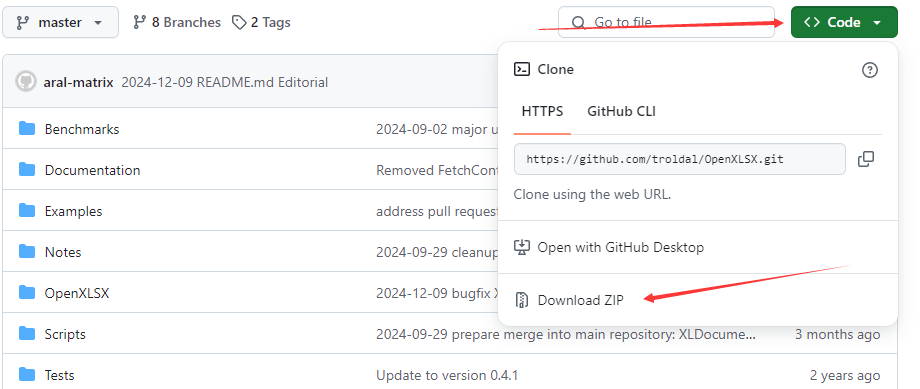

🎄四、编译 OpenXLSX
✨4.1 更新 cmake
OpenXLSX 采用 cmake 来编译,并且要求 cmake 的版本大于3.15,否则会报错,而 Ubuntu18.04 的 cmake 为3.10.2,所以会报如下错误:
CMake Error at CMakeLists.txt:4 (cmake_minimum_required):
CMake 3.15 or higher is required. You are running version 3.10.2
-- Configuring incomplete, errors occurred!需要更新 cmake ,可以参考这篇文章:Ubuntu 18.04 更新 cmake 到最新版本 3.31.2
✨4.2 OpenXLSX在 Ubuntu18.04 编译
下面是完整的编译过程shell命令,
sh
unzip OpenXLSX-master.zip
cd OpenXLSX-master
mkdir build_gcc
cd build_gcc
cmake .. -DCMAKE_CXX_COMPILER=g++ \
-DCMAKE_INSTALL_PREFIX=`pwd`/../../result_gcc
make
make install编译完成后,在 build_gcc 目录会有如下内容,其中 output/ 目录存放了一些使用例子:

✨4.3 OpenXLSX在 Ubuntu18.04 交叉编译
下面是使用海思交叉工具链aarch64-mix210-linux-g++交叉编译的shell命令:
sh
unzip OpenXLSX-master.zip
cd OpenXLSX-master
mkdir build_mix210
cd build_mix210
cmake .. -DCMAKE_CXX_COMPILER=aarch64-mix210-linux-g++ \
-DCMAKE_INSTALL_PREFIX=`pwd`/../../result_mix210
make
make install
🎄五、使用 OpenXLSX
OpenXLSX 源码中有个 Examples 目录,里面有 8 个例子介绍了怎样使用 OpenXLSX 来操作 .xlsx 文件。感兴趣的可以看看,代码也不难理解。这里介绍一下怎样单独编译这些例子,虽然 cmake 时帮我们编译了,但是了解怎样去单独编译也是有益的。下面以编译 Demo1.cpp 为例,进入 Examples 目录,执行下面命令可以单独编译 Demo1.cpp。
sh
g++ Demo1.cpp -I ../result_gcc/include/OpenXLSX/ -I ./ -std=c++17 ../result_gcc/lib/libOpenXLSX.a我的项目只需要了解怎样写入就行了,下面是使用 OpenXLSX 写 .xlsx 文件的例子,仅供参考:
cpp
// myXlsxWrite.cpp
#include <OpenXLSX.hpp>
#include <iostream>
using namespace std;
using namespace OpenXLSX;
void writeRow(auto wks, int lineNum)
{
// Ax
string strA = "A" + std::to_string(lineNum);
wks.cell(strA).value() = "Test";
// Bx
string strB = "B" + std::to_string(lineNum);
wks.cell(strB).value() = "";
// Cx
string strC = "C" + std::to_string(lineNum);
wks.cell(strC).value() = lineNum-2;
// Dx
string strD = "D" + std::to_string(lineNum);
wks.cell(strD).value() = lineNum%2==0 ? true : false;
// Ex
string strE = "E" + std::to_string(lineNum);
wks.cell(strE).value() = 3.14159265358979323846;
}
int main()
{
XLDocument doc;
doc.create("./xlsxWrite.xlsx");
auto wks = doc.workbook().worksheet("Sheet1");
wks.cell("A1").value() = "Col1";
wks.cell("B1").value() = "Col2";
wks.cell("C1").value() = "Col3";
wks.cell("D1").value() = "Col4";
wks.cell("E1").value() = "Col5";
for(int i=0; i<1000; i++)
{
writeRow(wks, i+2);
}
doc.save();
doc.close();
return 0;
}编译:
sh
g++ myXlsxWrite.cpp -I ./result_gcc/include/OpenXLSX/ ./result_gcc/lib/libOpenXLSX.a -std=c++17注意:必须要支持 C++17 编译器才可以,且需要加-std=c++17。
运行后会生成xlsxWrite.xlsx,内容如下:

如果报如下错误,是缺少头文件:
In file included from ./result_gcc/include/OpenXLSX/headers/XLCellValue.hpp:64:0,
from ./result_gcc/include/OpenXLSX/headers/XLCell.hpp:60,
from ./result_gcc/include/OpenXLSX/OpenXLSX.hpp:49,
from myXlsxWrite.cpp:1:
./result_gcc/include/OpenXLSX/headers/XLXmlParser.hpp:50:10: fatal error: external/pugixml/pugixml.hpp: 没有那个文件或目录
#include <external/pugixml/pugixml.hpp> // not sure why the full include path is needed within the header file
^~~~~~~~~~~~~~~~~~~~~~~~~~~~~~
compilation terminated.执行下面命令复制对应头文件:
sh
cp OpenXLSX-master/OpenXLSX/external/ ./result_gcc/include/OpenXLSX/ -far
🎄六、总结
本文介绍 OpenXLSX开源库在 Ubuntu 18.04 的编译、交叉编译以及使用教程。

如果文章有帮助的话,点赞👍、收藏⭐,支持一波,谢谢 😁😁😁
参考:
https://blog.csdn.net/qq_37371407/article/details/141135709
https://gitcode.com/gh_mirrors/op/OpenXLSX/overview